Die Bearbeitung von Fotos ist eine Kunst für sich, und der Kontrast spielt dabei eine entscheidende Rolle. Mit Affinity Photo kannst du lernen, wie du den Kontrast eines Bildes effektiv anpassen kannst – sei es durch Erhöhung oder bewusste Reduzierung. Im Folgenden zeige ich dir, wie du Schritt für Schritt deine Bilder bearbeiten kannst, um einen interessanten Bildstil zu erreichen.
Wichtigste Erkenntnisse
- Der Kontrast eines Bildes kann sowohl verstärkt als auch abgeschwächt werden, um verschiedene visuelle Effekte zu erzielen.
- Die Verwendung von Anpassungsebenen ermöglicht nicht-destruktives Bearbeiten, was eine spätere Anpassung der Einstellungen erleichtert.
- Die Anwendung von Tonwertkorrekturen und Gradationskurven sind zwei effektive Methoden zur Kontrastbearbeitung in Affinity Photo.
Schritt-für-Schritt-Anleitung
Kontrast verstärken mit der Tonwertkorrektur
Beginnen wir mit dem ersten Beispiel. Du hast ein Bild, bei dem der Kontrast nachträglich abgemildert wurde. Das Ziel hier ist es, diesen Kontrast wieder zu verstärken. Zuerst öffne dein Bild in Affinity Photo, das als Hintergrundebene in der Ebenenpalette angezeigt wird. Klicke unten auf das Symbol für Anpassungsebenen und wähle die Tonwertkorrektur aus. Nun siehst du das Histogramm des Bildes. Hier auf der linken Seite befinden sich die dunklen Bereiche und auf der rechten Seite die hellen.
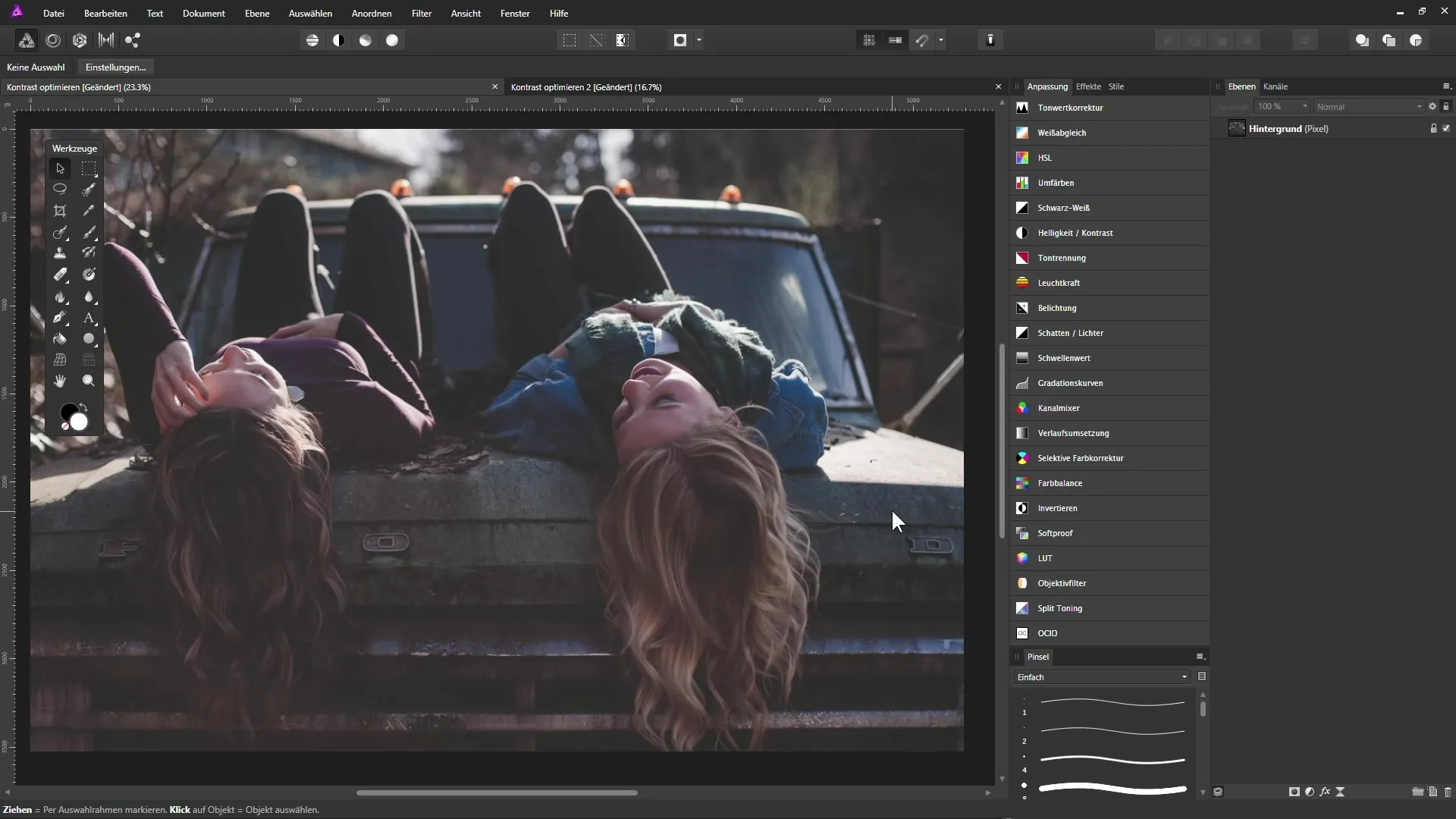
Es ist wichtig zu beachten, ob dein Bild tatsächlich ein reines Schwarz oder Weiß enthält. Wenn du feststellst, dass in den dunklen Bereichen keine Bildinformationen vorhanden sind, kannst du die Schwarzstufe nach rechts bewegen. Wenn du diesen Regler verschiebst, siehst du, dass sich eine feine weiße Linie mitbewegt. Dies ist der Punkt, an dem du reines Schwarz in deinem Bild festlegst.
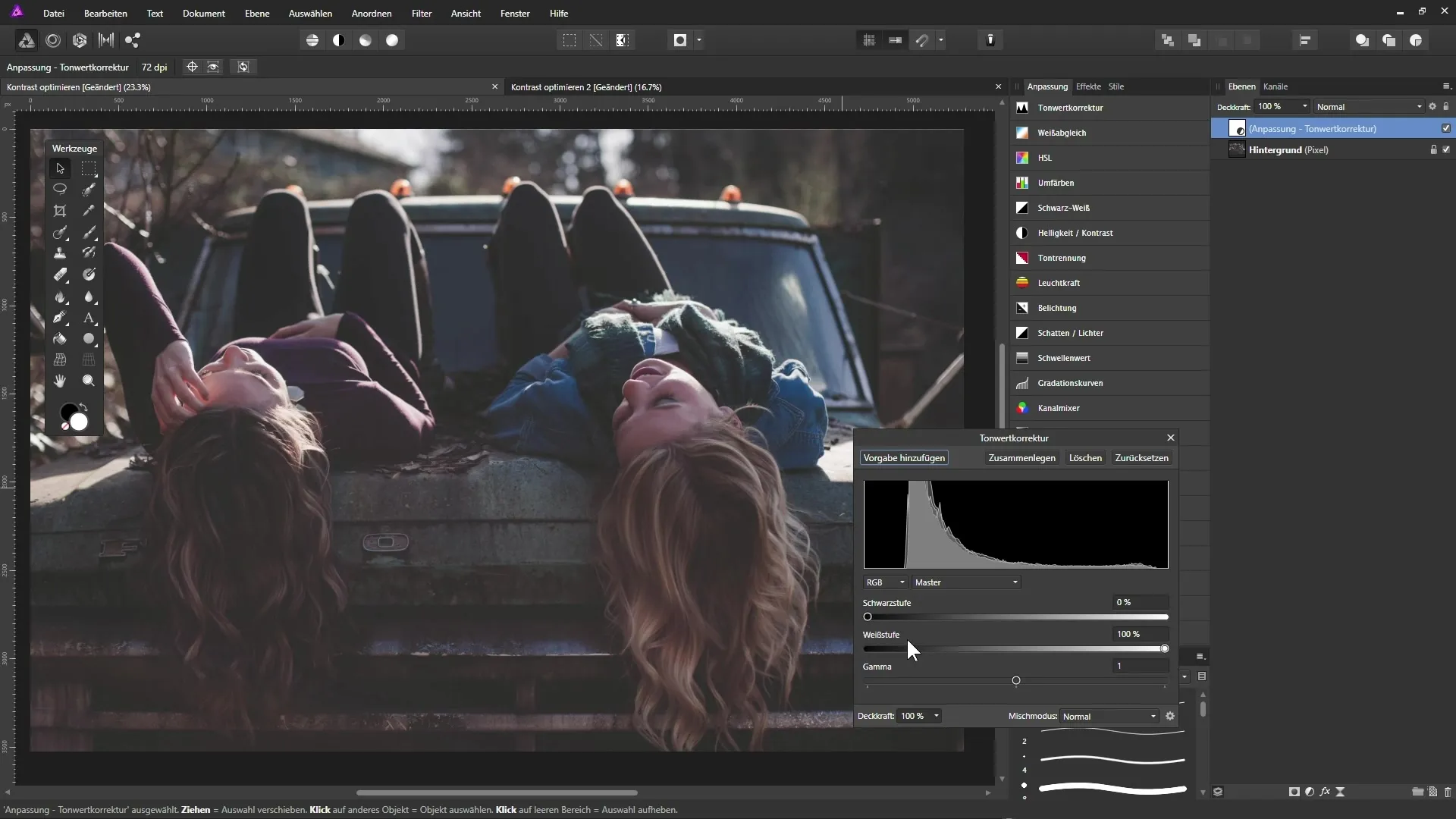
Experimentiere mit dem Regler, um die besten Ergebnisse zu erzielen. Wenn du die Alt-Taste gedrückt hältst und den Regler bewegst, kannst du die dunkelsten Punkte im Bild sehen und besser positionieren.
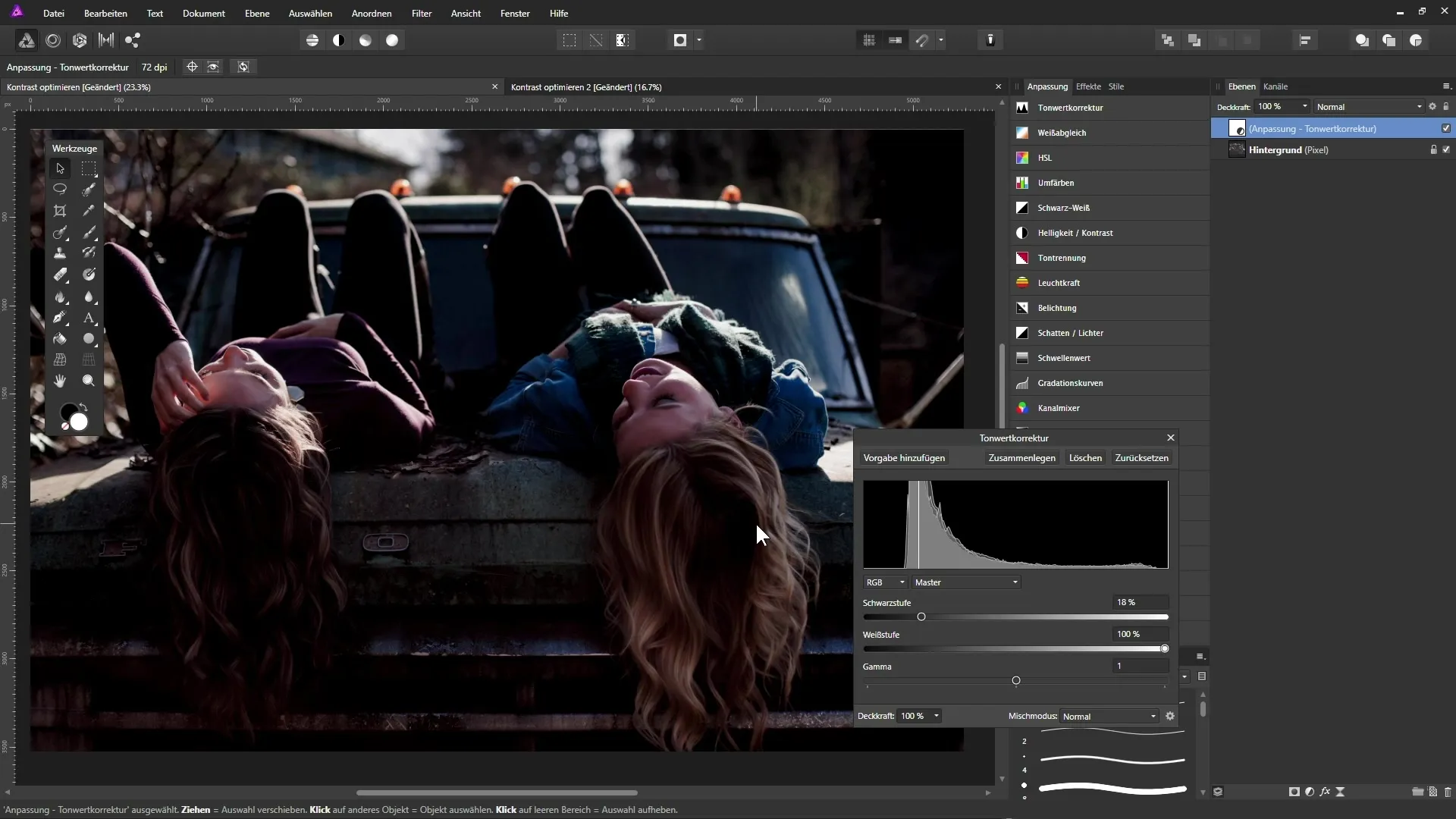
Wiederhole diesen Schritt für den Weißstufenregler, um die hellsten Bereiche im Bild zu identifizieren und optimal einzustellen. Ziehe den weißen Regler nach rechts und beobachte die hellsten Bereiche, um ein ausgewogenes Ergebnis zu erzielen.
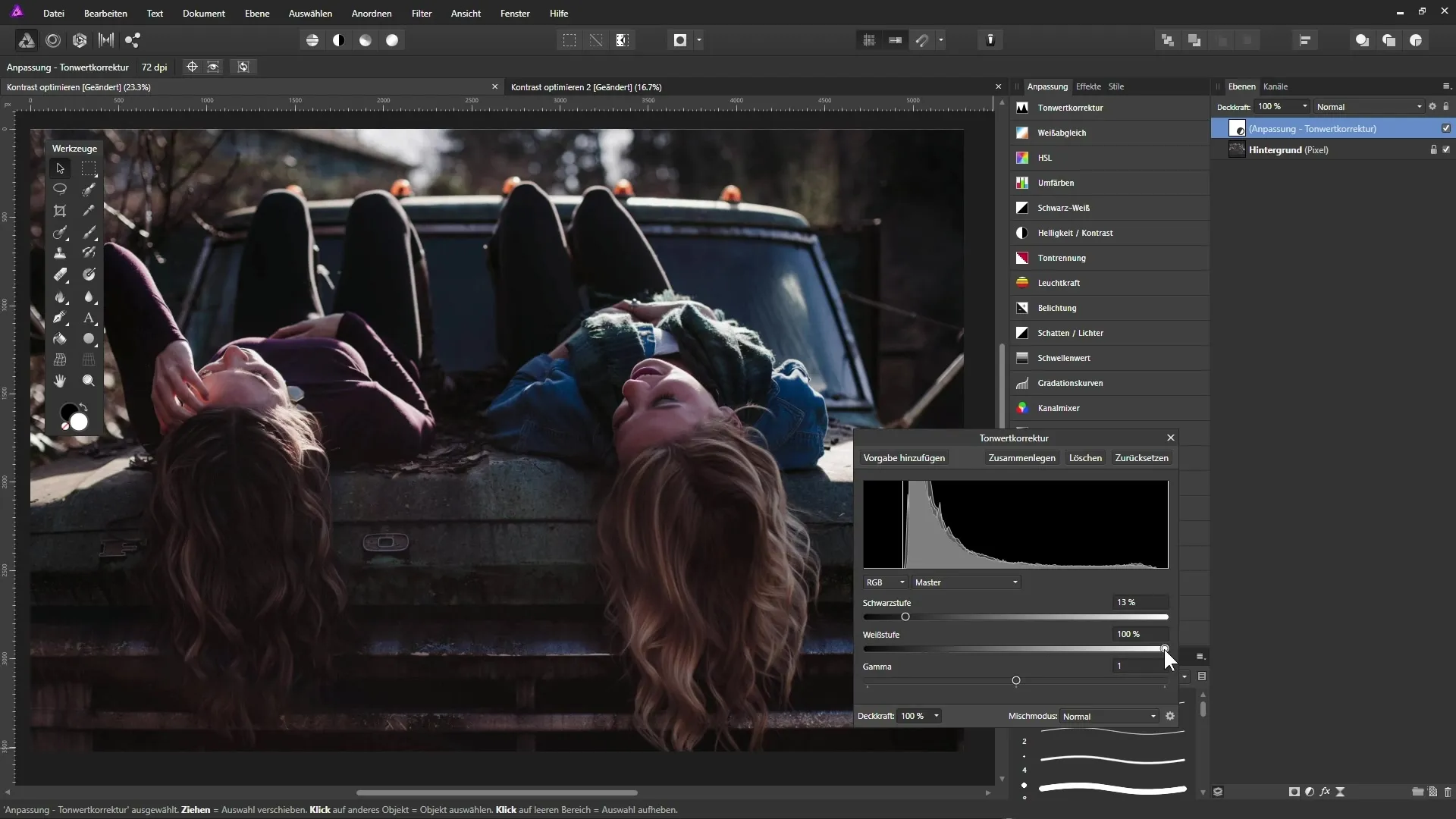
Kontrast abspeichern mit Gradationskurven
Nun werden wir uns das zweite Bild ansehen, bei dem der Kontrast relativ hoch ist. Hier beabsichtigen wir, die dunklen und hellen Bereiche abzuschwächen. Öffne das Bild wieder in der Ebenenpalette, und wähle anstelle der Tonwertkorrektur die Gradationskurven aus. Auch hier siehst du ein Histogramm, das anzeigt, dass das Bild kein reines Schwarz enthält und die hellen Bereiche möglicherweise zu hell erscheinen.
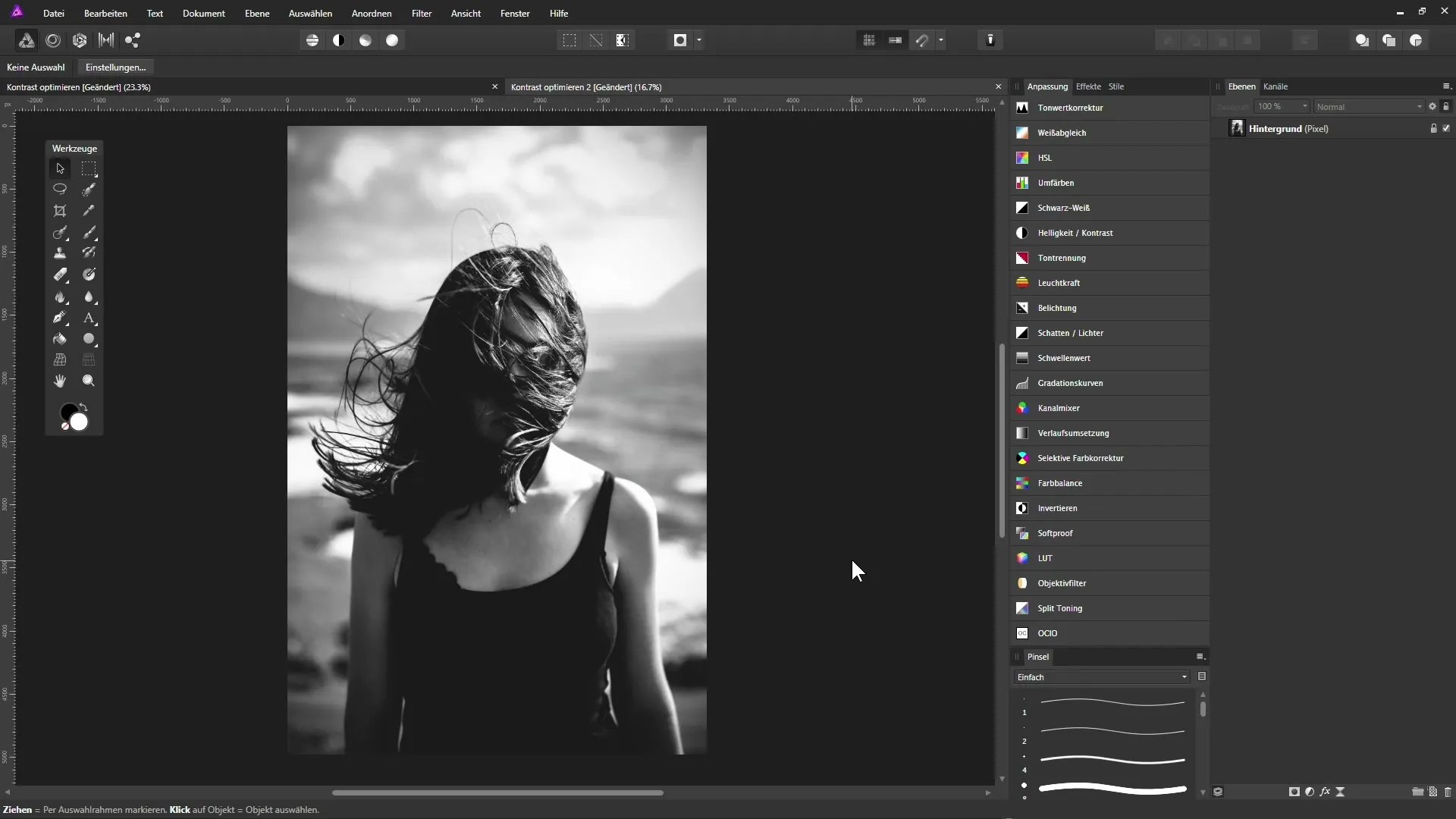
Um die dunklen Bereiche abzuschwächen, ziehe den Regler für die dunklen Töne nach rechts. Verwende die Alt-Taste, um die Änderungen präziser zu sehen.
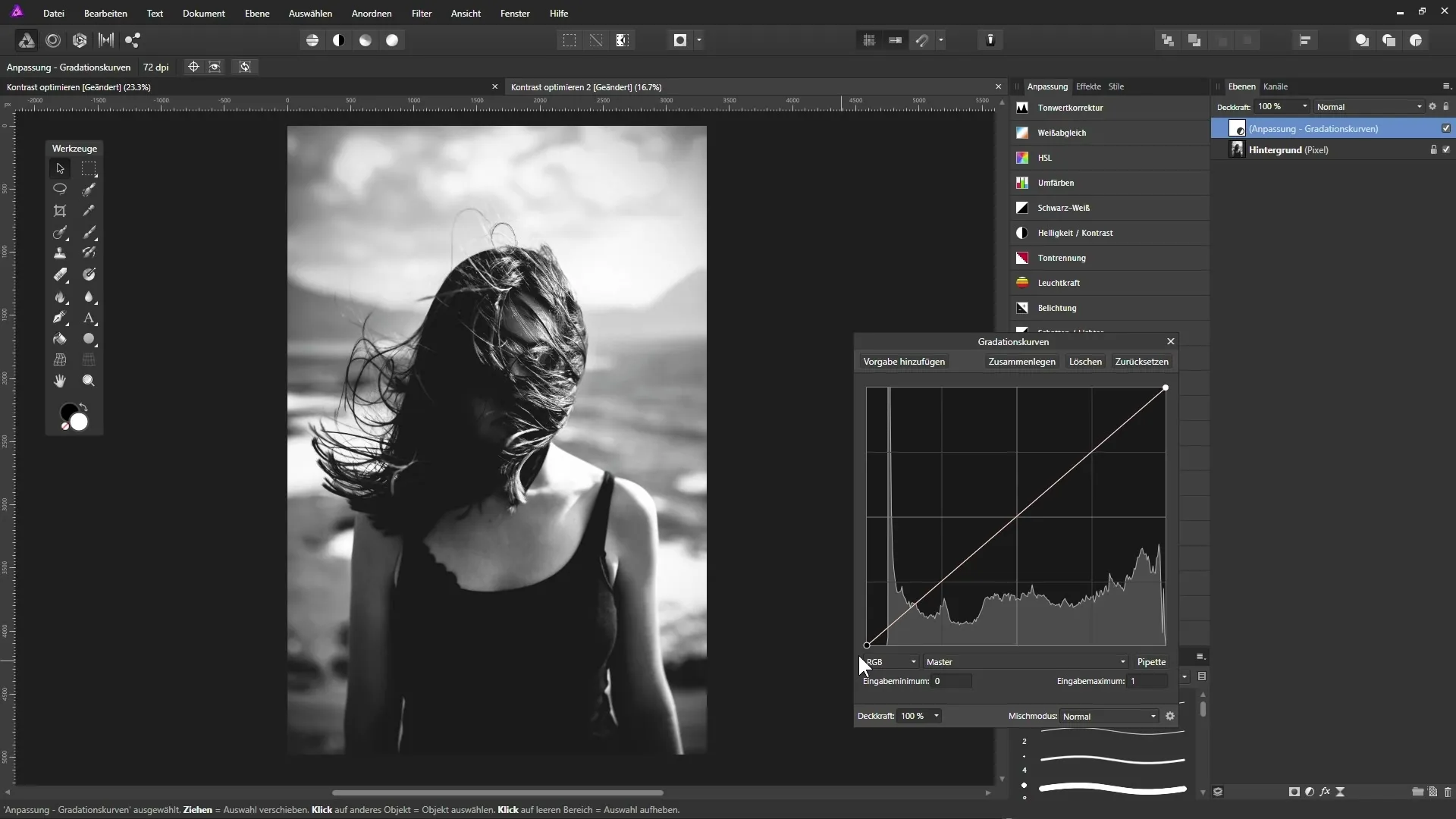
Das Ziel ist es, die dunklen Bereiche etwas aufzuhellen, ohne sie vollständig in reines Schwarz zu verändern. Experimentiere mit den Mitteltönen, indem du einen Ankerpunkt hinzufügst, um auch die Helligkeit dieser Bereiche anzupassen.
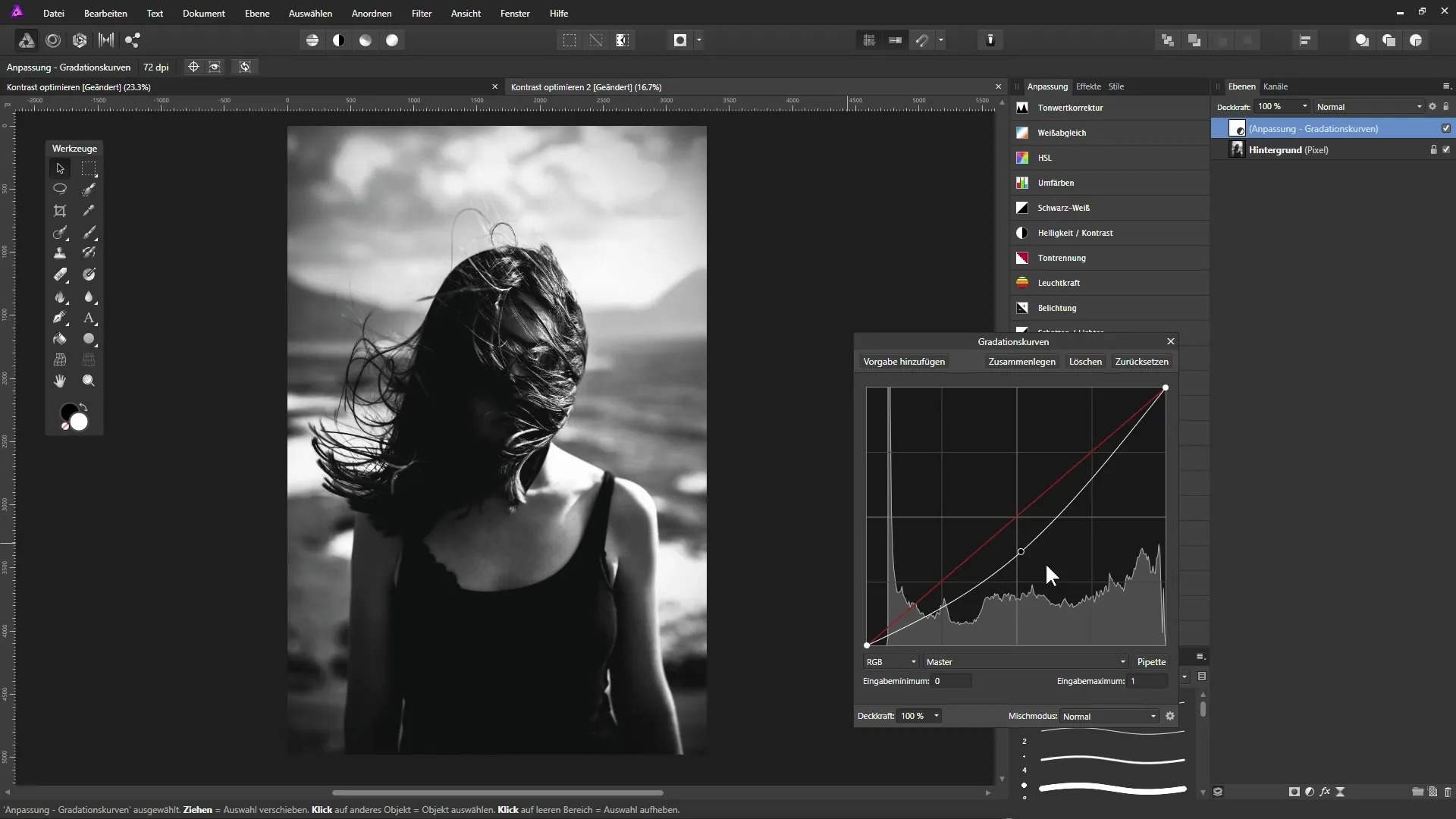
Wenn du die hellen Bereiche dunkler gestalten möchtest, ziehe den entsprechenden Punkt nach unten. Indem du diese Schritte befolgst, kannst du den Kontrast im Bild gezielt verringern, um eine harmonische Bildwirkung zu erzielen.
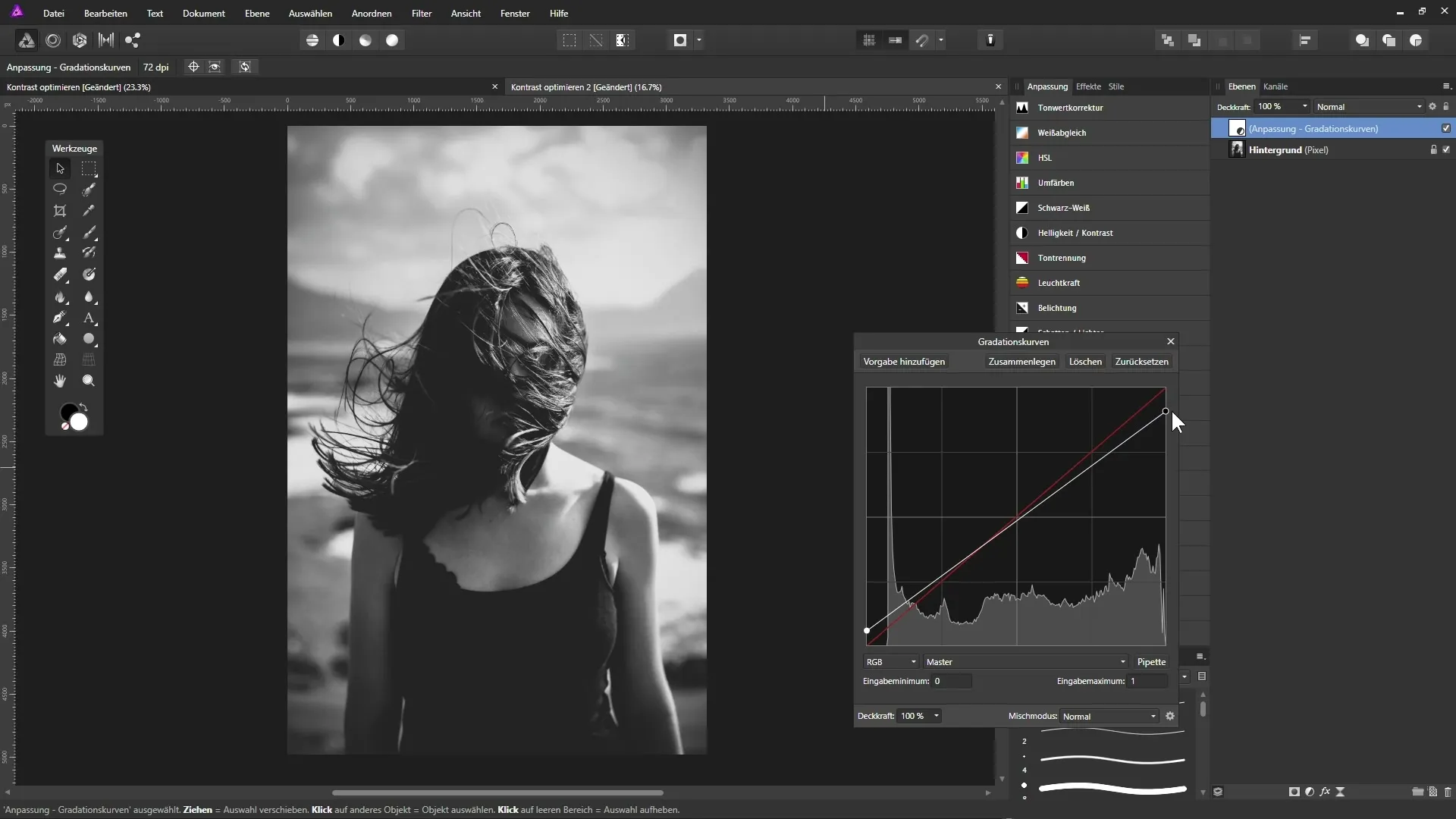
Nachdem du diese Anpassungen vorgenommen hast, vergleiche das Ergebnis mit dem Originalbild. Du wirst schnell feststellen, wie sich der Kontrast verbessert hat und wie viel lebendiger das Bild jetzt wirkt.
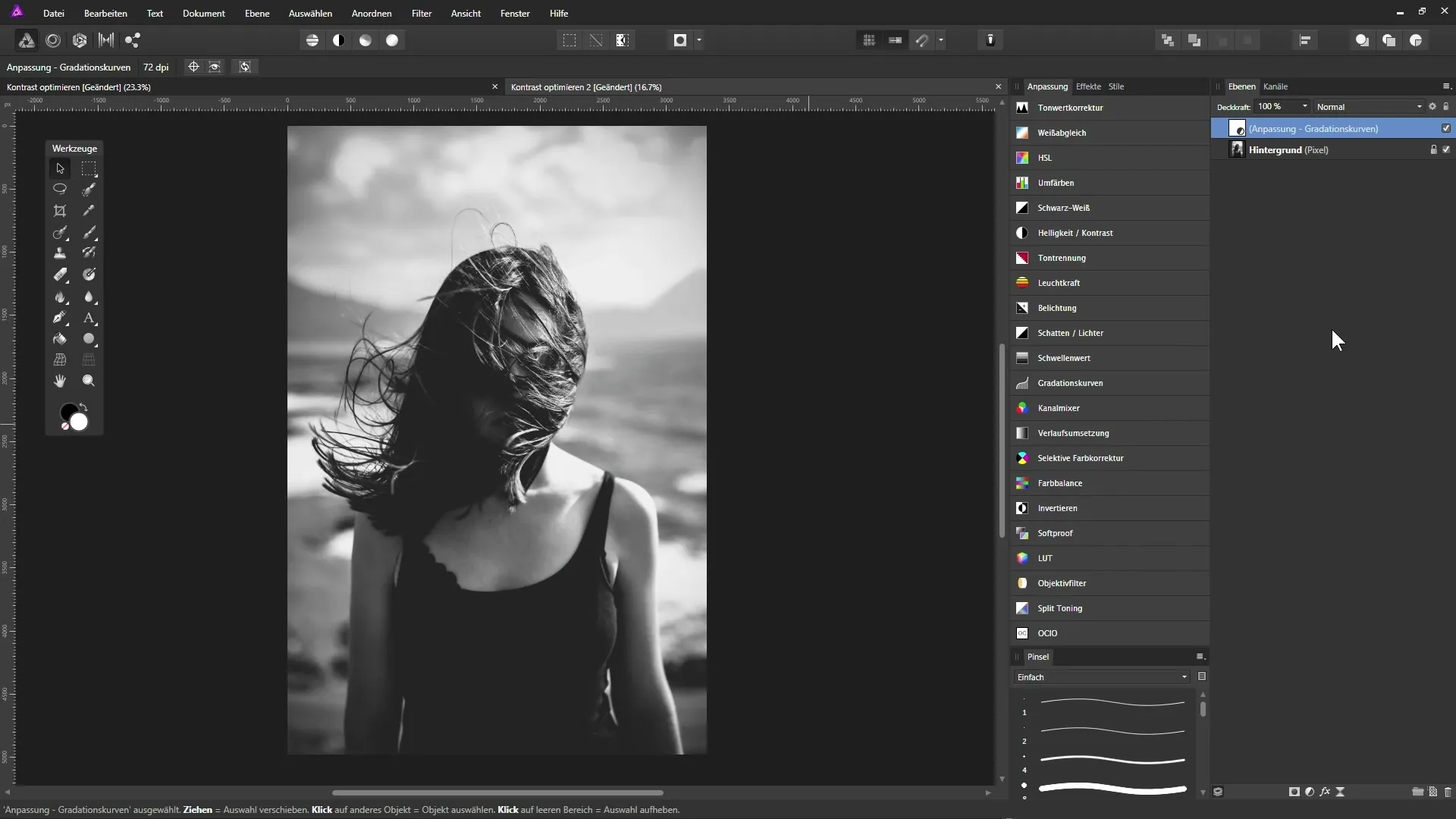
Zusammenfassung
Kontrastoptimierung in Affinity Photo: Anleitung zur Verbesserung deiner Fotos
Die Anpassung des Kontrasts ist eine grundlegende Technik in der Fotobearbeitung, die deiner Bildgestaltung einen neuen Ausdruck verleihen kann. Mit den Werkzeugen von Affinity Photo hast du die Möglichkeit, sowohl den Kontrast zu verstärken als auch gedämpfte Effekte zu erzielen, je nach deinem gewünschten Stil. Durch die Nutzung von Anpassungsebenen bleibst du flexibel und kannst jederzeit Änderungen vornehmen.
FAQ
Was ist der Unterschied zwischen Tonwertkorrektur und Gradationskurven?Die Tonwertkorrektur bietet eine einfache Möglichkeit, Schwarz- und Weißwerte zu justieren, während Gradationskurven eine detaillierte Kontrolle über die Tonwerte des gesamten Bildes ermöglichen.
Wie erkenne ich, ob ich reines Schwarz oder Weiß in meinem Bild haben sollte?Ein Histogramm zeigt dir, wo die Bildinformationen liegen. Wenn keine Daten im Extrembereich vorhanden sind, gibt es kein reines Schwarz oder Weiß.
Kann ich die Anpassungen später noch ändern?Ja, da du mit Anpassungsebenen arbeitest, kannst du jederzeit die Regler anpassen und die Änderungen vornehmen, wann immer du willst.
Unterstützt Affinity Photo mehrere Anpassungsebenen?Ja, du kannst mehrere Anpassungsebenen übereinanderlegen, um komplexe Effekte zu erzielen und die Effekte der einzelnen Ebenen individuell anzupassen.
Welches ist besser für Anfänger: Tonwertkorrektur oder Gradationskurven?Die Tonwertkorrektur ist einfacher zu verstehen und daher für Anfänger leichter anzuwenden, während Gradationskurven mehr Kontrolle für fortgeschrittene Bearbeiter bieten.


